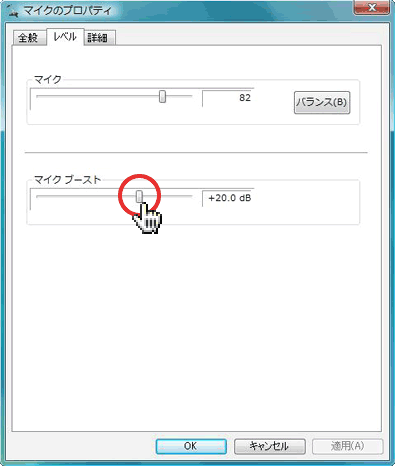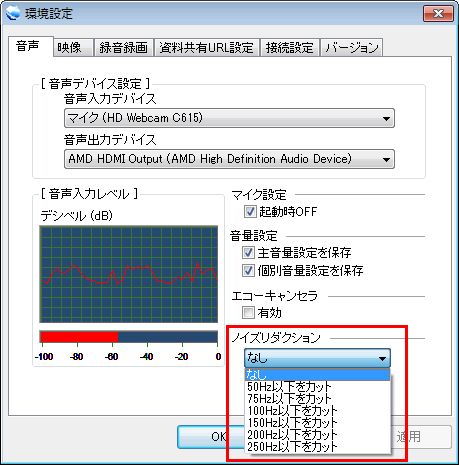|
 |
|
通常はパソコンの設定で十分ですが、パソコンの個体差によっては次のような場合、微調整が必要な場合があります。MORA Video Conferenceの音声設定を行ってください。
マイクからの入力音声が小さい場合、MORA Video Conference環境設定の音声入力レベルのグラフが低くなります。
その場合、パソコンの「マイクブースト」設定で入力音声を大きくすることが可能です。
(マイクブーストを設定するとノイズ等が発生することがあります。)
お使いのOSを選択して、クリックしてください。
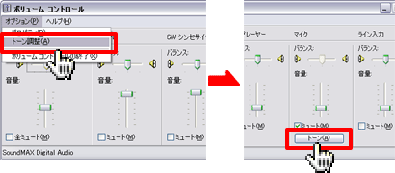
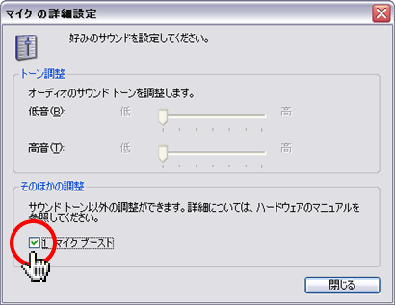
Windows Vista / 7 のマイクブーストの設定